Cet article a été rédigé avec la collaboration de nos éditeurs(trices) et chercheurs(euses) qualifiés(es) pour garantir l'exactitude et l'exhaustivité du contenu.
L'équipe de gestion du contenu de wikiHow examine soigneusement le travail de l'équipe éditoriale afin de s'assurer que chaque article est en conformité avec nos standards de haute qualité.
Cet article a été consulté 26 982 fois.
Il existe de nombreuses façons de créer un fichier sous Windows. Pour créer un fichier spécifique (fichier texte, image…), vous devez avoir sur votre disque dur le programme qui va le générer. Vous ouvrirez ce dernier depuis le menu de démarrage de Windows. Sinon, à partir de l'Explorateur de fichiers il est possible de créer d'emblée, avec son nom, un fichier vierge. À l'usage, vous adopterez certainement une méthode plutôt que l'autre.
Étapes
Créer un fichier depuis l'Explorateur de fichiers
-
1Ouvrez l'Explorateur de fichiers (). Il se présente sous la forme d'un dossier orange avec un trombone bleu au bas. Il est visible dans la barre des tâches au bas de l'écran ou depuis le menu Démarrer.
- Vous pouvez également ouvrir l'Explorateur de fichiers en faisant, sur votre clavier, la combinaison de touches ⊞ Win+E, ou en faisant un clic droit sur le menu Démarrer et en sélectionnant Explorateur de fichiers.
-
2Allez dans un dossier ou sur le Bureau. L'Explorateur de fichiers permet d'accéder en un clic, depuis la colonne de gauche Accès rapide, à certains dossiers classiques, comme Documents, Bureau, Musique, Images, etc. Cliquer sur l'un d'eux fait apparaitre son contenu dans la fenêtre de droite. Vous pouvez aussi doublecliquer sur un dossier de la fenêtre principale de l'Explorateur de fichiers.
-
3Allez jusqu'au dossier dans lequel vous souhaitez enregistrer le fichier. Depuis le cadre de gauche, en jouant sur les différents dossiers d'accès rapide, vous pourrez voir, à droite, le contenu des dossiers en question et ainsi affiner votre recherche.
-
4Faites un clic droit sur une zone vide de la fenêtre de droite. Ne cliquez pas sur un fichier ou un dossier, vous n'auriez pas le bon menu contextuel. Avec la zone, c'est un menu spécifique qui apparait.
-
5Amenez le curseur de la souris sur Nouveau. Un sous-menu apparait sur la droite immédiate du menu.
-
6Sélectionnez un programme ou un type de fichier. C'est dans ce sous-menu contextuel que vous allez pouvoir choisir soit un programme (ouverture d'un fichier vierge) ou un type de fichier. Cliquez sur l'option qui correspond à ce que vous voulez.
- Ainsi, pour créer un fichier texte, cliquez sur Nouveau, puis Document texte.
- Notepad est un éditeur de texte brut qui permet de créer de nombreux fichiers textes, comme ceux destinés à la programmation, que ce soit en HTML, PHP… ou à la création de feuilles de style (en CSS).
-
7Donnez un nom à votre fichier. Au moment de l'enregistrement du fichier, une fenêtre apparait avec un nom par défaut en surbrillance. Si vous utilisez directement votre clavier, vous allez pouvoir changer ce nom.
-
8Doublecliquez sur le fichier pour l'ouvrir. Une fois le fichier créé, en doublecliquant sur son icône, vous allez l'ouvrir dans le programme choisi.
-
9Tapez ce que vous voulez. Si c'est un fichier en texte brut, vous n'avez besoin que de votre clavier, sinon pour les autres programmes (Word, Excel, Photoshop…), vous avez quantité de fonctions à disposition dans divers menus.
- Ainsi, avec un logiciel de dessin (Corel Draw), vous aurez des outils pour dessiner des traits et des courbes, colorier, dupliquer, etc.
- Avec un logiciel de montage vidéo, vous pourrez importer des vidéos ou du son, sélectionner des séquences, les monter les unes à la suite des autres, etc.
-
10Cliquez sur Fichier. Quand vous en avez terminé avec votre travail, n'oubliez pas de l'enregistrer. Aujourd'hui, pour pratiquement tous les programmes, il existe dans la barre des menus du haut, un menu dans lequel se trouve la fonction d'enregistrement. C'est souvent dans un menu Fichier, il existe aussi une icône d'enregistrement qu'il suffit de cliquer.
-
11Cliquez sur Enregistrer ou sur Enregistrer sous. En cliquant sur Enregistrer, vous enregistrez le fichier ayant subi des modifications, tandis qu'en cliquant sur Enregistrer sous, le fichier modifié n'est pas encore enregistré, mais vous aurez la possibilité d'enregistrer une copie du fichier modifié, copie qui aura un autre nom, et éventuellement une autre extension.
-
12Sélectionnez un type de fichier. Si vous cliquez sur Enregistrer sous, au bas de la fenêtre de droite, vous avez un champ pour le nom du fichier et une liste déroulante (Type) qui vous permet de spécifier le format du fichier.
- C'est ainsi qu'avec MS Paint vous pourrez sauvegarder votre fichier image aux formats JPEG, PNG, BMP ou GIF.
- Un fichier tapé sous Notepad, en texte brut donc, peut être enregistré sous un format autre que .txt. Cliquez sur la liste Tous les fichiers et choisissez le format voulu.
- Admettons que vous vouliez sauvegarder votre fichier au format HTML, remplacez .txt par .html.
-
13Sachez quels sont les autres formats. Vous choisirez .bat pour un fichier batch, .css pour un fichier CSS, .py pour un fichier Python et.cpp pour un fichier C++, etc.
-
14Cliquez sur Enregistrer. Le fichier est alors enregistré au format choisi.Publicité
Créer un fichier en lançant une application spécifique
-
1
-
2Cliquez sur une application. Tout PC sous Windows est vendu avec des programmes de base. Ainsi, avec Paint ou Paint3D, vous pourrez créer ou modifier des fichiers image, avec Video Editor, des fichiers vidéos. Pour des fichiers en texte brut, utilisez Notepad. Peut-être demanderez-vous dès l'achat à avoir quelques logiciels bien connus, comme Microsoft Word (traitement de texte), Adobe Photoshop (retouche photo). Vous pouvez aussi installer des logiciels tiers, gratuits comme payants. Tout va dépendre de ce que vous voulez faire sur votre PC.
- Si l'application n'apparait pas dans le menu Démarrer, tapez son nom dans la barre de recherche située dans le coin inférieur gauche de l'écran.
- Vous pouvez aussi télécharger, puis installer des logiciels gratuits. La suite Libre Office est à peu près la même chose que Microsoft Office, sauf qu'elle est gratuite et GIMP est le pendant gratuit de Photoshop. De semblables éditeurs de vidéos existent, comme Shotcut et Openshot.
-
3Créez et modifiez un fichier. Exécutez le logiciel voulu et le plus souvent s'ouvre à l'écran un fichier vierge qui n'attend plus que d'être rempli et enregistré. Pour créer un autre document vierge, dans le cas où vous travailleriez sur deux documents en même temps, cliquez sur le menu Fichier, puis sur Nouveau. Une fois le document ouvert, jouez du clavier et des fonctions offertes par le programme pour créer ce qui vous tient à cœur.
-
4Cliquez sur le menu Fichier. Certes, chaque programme a une barre des menus différente, mais quasiment tous ont un menu intitulé Fichier qui permet d'effectuer des opérations basiques, comme Enregistrer, Couper, Exporter, etc.
-
5Dans le menu, cliquez sur Enregistrer sous.
-
6Donnez un nom évocateur à votre fichier. Vous le taperez dans le champ situé en regard de Nom du fichier. C'est sous ce nom que vous le retrouverez plus tard.
-
7Sélectionnez le format de votre fichier. Dans la liste déroulante, sous le champ du nom que vous venez de remplir, choisissez le format d'enregistrement. Les formats au choix varient en fonction du programme utilisé. Ainsi, sous Photoshop, un fichier image peut être sauvegardé au format PSD (format natif), JPEG, PNG ou GIF.
-
8Cliquez sur Enregistrer. Le fichier est alors sauvegardé sur votre disque dur avec le nom et l'extension que vous lui avez donnés.Publicité

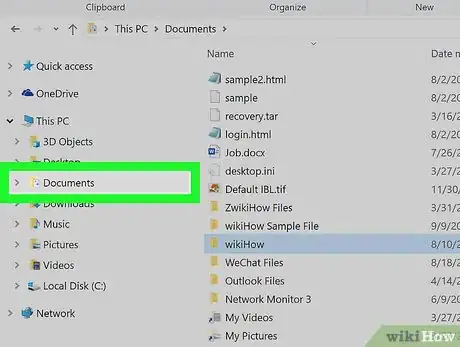
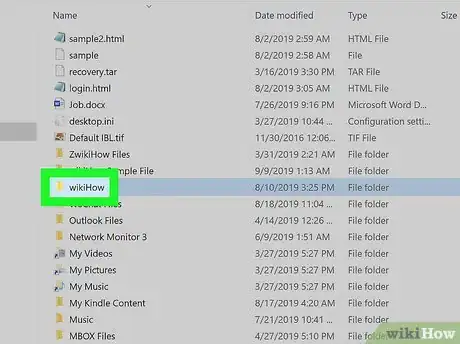
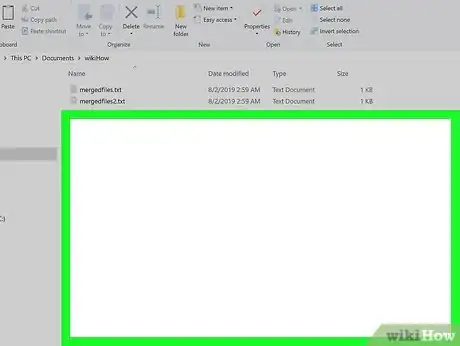
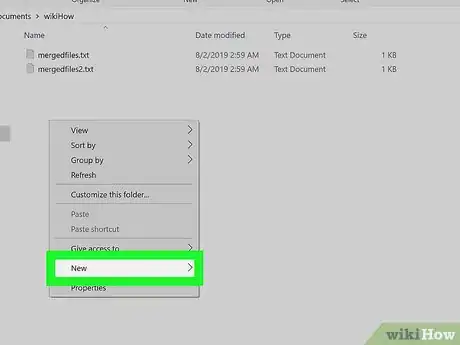
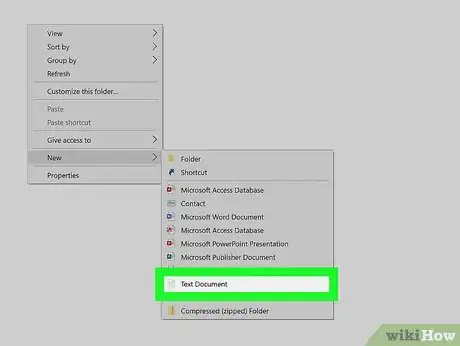
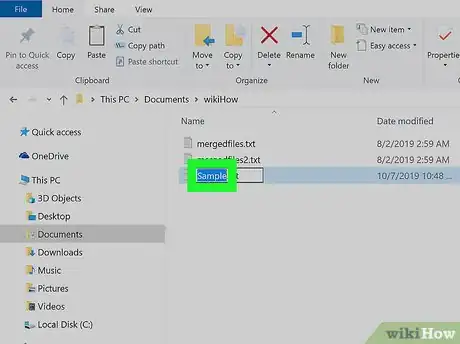
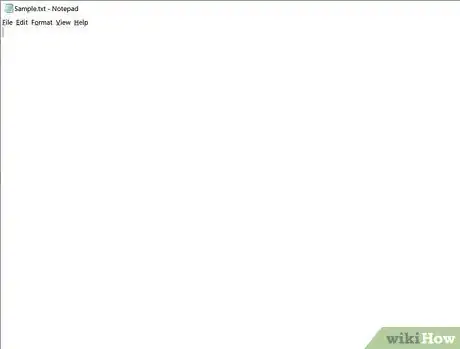
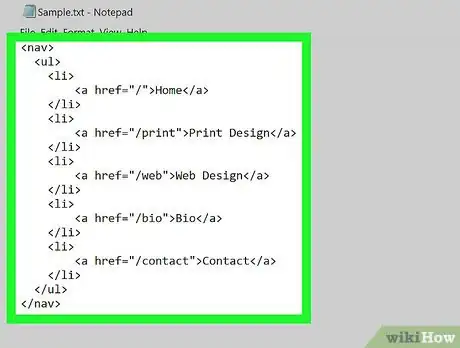
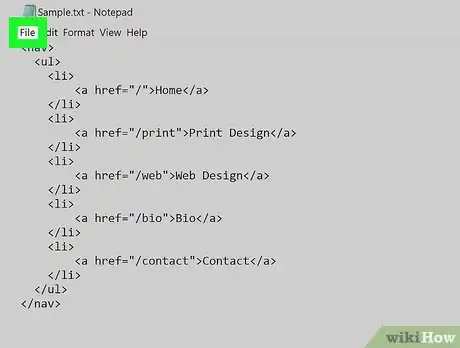
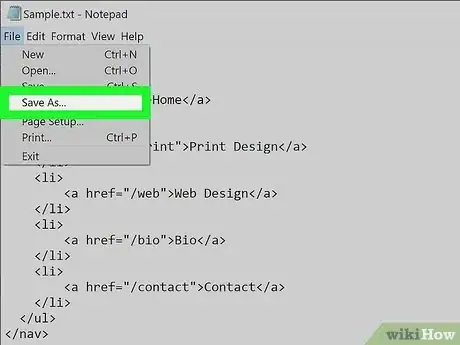
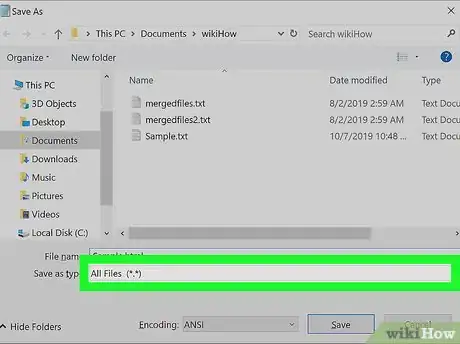
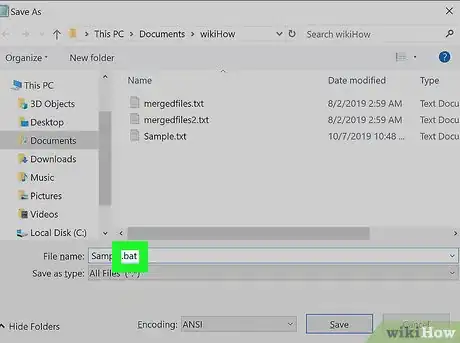
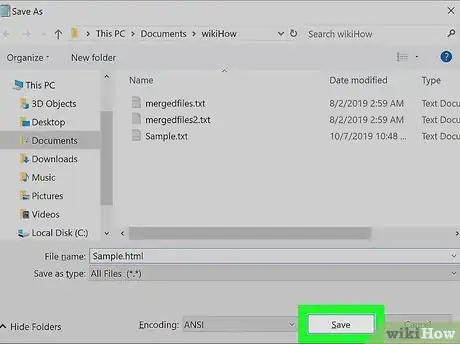
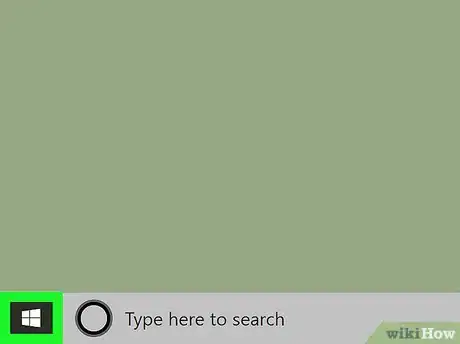

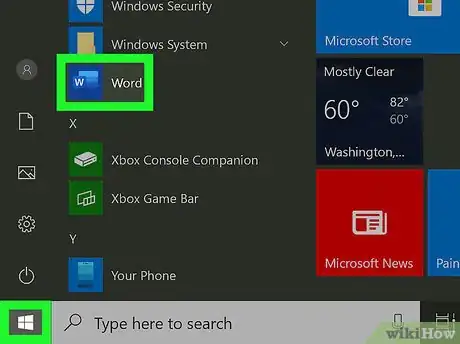
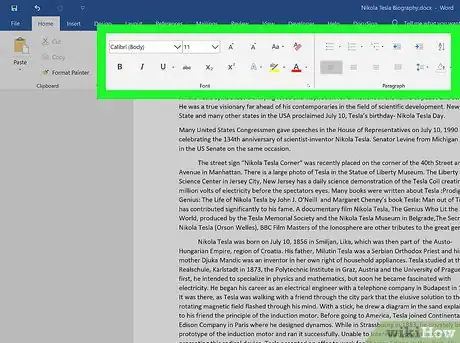
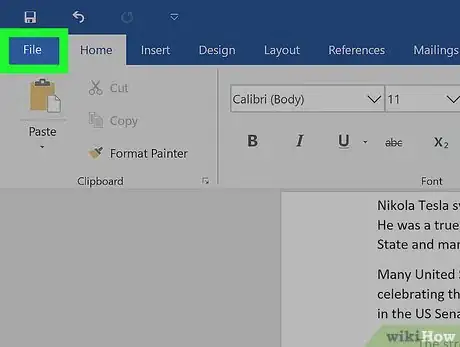
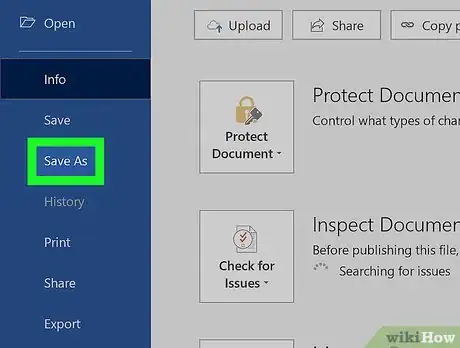
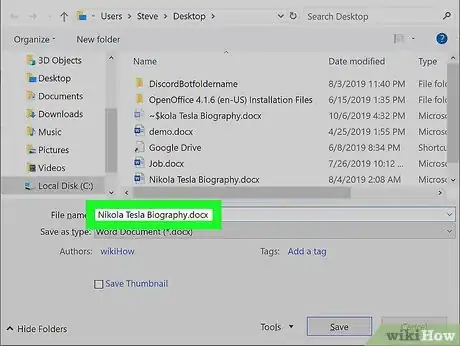
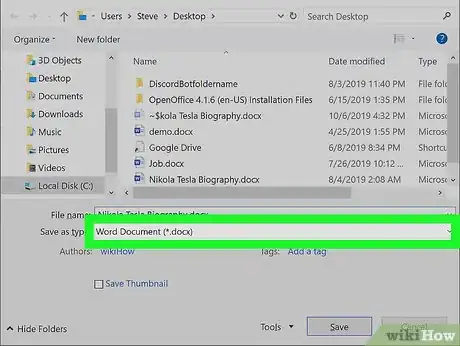
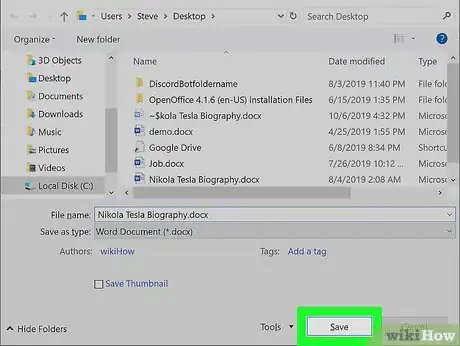

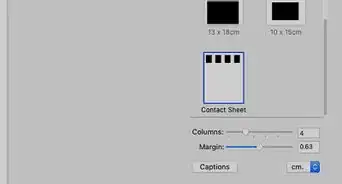

-Step-15.webp)
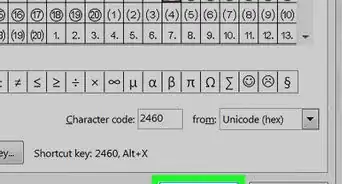
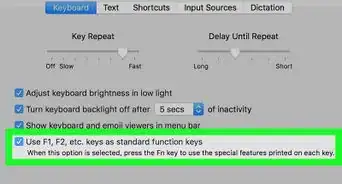
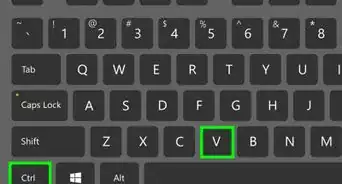
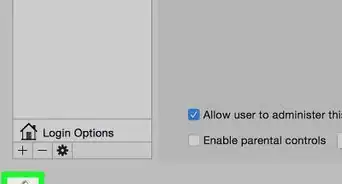
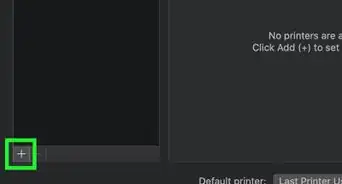
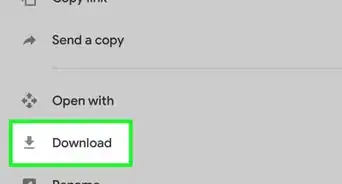
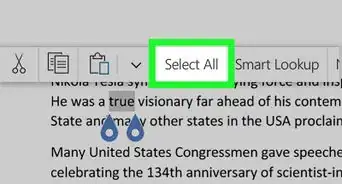
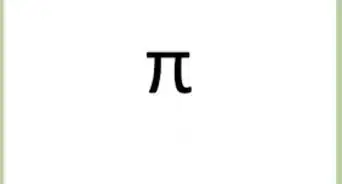

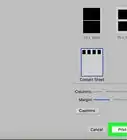

-Step-15.webp)

L'équipe de gestion du contenu de wikiHow examine soigneusement le travail de l'équipe éditoriale afin de s'assurer que chaque article est en conformité avec nos standards de haute qualité. Cet article a été consulté 26 982 fois.